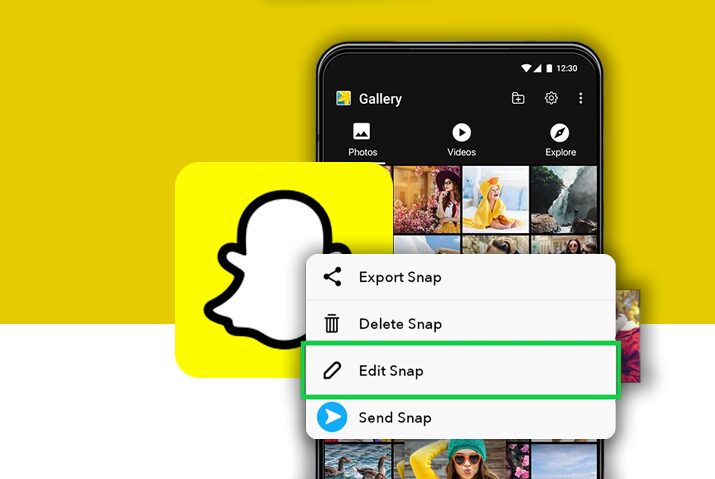➡️ БЫСТРАЯ НАВИГАЦИЯ ПО МАТЕРИАЛУ
Вы случайно проходили на улице мимо незнакомца, который корчится в своем телефоне? Скорее всего, они используют Snapchat. Кроме того, Snapchat — это вирусное приложение для социальных сетей, в котором пользователи могут общаться в реальном времени, щелкая изображения. К сожалению, Snapchat позволял пользователям публиковать фотографии с камеры Snapchat только в течение длительного времени. Это раздражало, потому что, если вы сделали отличный снимок на свой телефон, не было возможности поделиться им с Snapchat. Однако сейчас все изменилось. В этой статье рассказывается, как добавить фотографию из фотопленки в историю Snapchat.
Чтобы добавить фотографию из фотопленки в историю Snapchat, вам необходимо получить доступ к своим «Воспоминаниям» в Snapchat. Кроме того, вы можете сделать это, нажав на небольшой значок галереи рядом с кнопкой спуска затвора. Затем на экране воспоминаний выберите опцию «Фотопленка». Затем выберите фотографию, которую хотите опубликовать, и разместите ее в «Моя история».
Что такое история в Snapchat?
Snapchat Story — это функция Snapchat. Эта функция позволяет пользователям размещать фотографии в своих историях. Истории доступны всем, если ваша учетная запись является общедоступной, а ваши друзья — частными. Ваши друзья могут просматривать опубликованные вами снимки сколько угодно раз. Кроме того, вы можете контролировать, кто просматривает вашу историю, настраивая параметры конфиденциальности в Snapchat.
Snapchat Story — отличный способ поделиться своими моментами в реальном времени на Snapchat, чтобы люди знали, чем вы занимались.
Как загрузить историю в Snapchat?
Чтобы загрузить историю в Snapchat, вы должны загрузить фотографии в «Моя история». Моя история — это коллекция ваших снимков, которые люди могут просматривать несколько раз в течение 24 часов. Если вы не знаете, как опубликовать историю в Snapchat, не волнуйтесь. Эта статья научит вас, как это сделать.
Шаги по загрузке истории в Snapchat:
Шаг 1. Откройте приложение Snapchat на своем устройстве.
Откройте приложение Snapchat на своем устройстве. Затем нажмите значок Snapchat, чтобы запустить приложение.
Шаг 2. Сделайте фото на Snapchat
На главном экране фотографий приложения сделайте снимок, который хотите загрузить в свою историю.
Шаг 3. Нажмите на значок стрелки.
Когда вы делаете снимок из Snapchat, вы увидите меню боковой панели с параметрами редактирования. В правом нижнем углу вы увидите значок стрелки. Коснитесь значка.
Шаг 4. Выберите «Моя история».
После нажатия на значок стрелки вы увидите варианты того, кому вы хотите отправить Snap. В списке параметров выберите «Моя история».
Шаг 5. Нажмите значок стрелки.
Наконец, снова нажмите значок стрелки в правом нижнем углу, чтобы загрузить снимок в свою историю на Snapchat.
Вот как вы загружаете фотографию в свою историю Snapchat. Теперь давайте посмотрим, как вы можете добавить фотографию из фотопленки в свою историю Snapchat.
Как добавить фото из камеры в Snapchat Story на iOS?
Представьте, что вы делаете фантастические селфи или снимаете красивый закат на камеру своего телефона. Вы хотите поделиться им с друзьями в Snapchat, не так ли? Я знаю, что хотел бы. Вот как вы можете публиковать фотографии из фотопленки в Snapchat Story на iOS.
Шаги по добавлению фотографии из фотопленки в вашу историю Snapchat:
Шаг 1. Откройте приложение Snapchat.
На своем устройстве iOS найдите приложение Snapchat и нажмите значок приложения, чтобы открыть его.
Шаг 2. Проведите вверх, чтобы получить воспоминания
После запуска приложения вы увидите главный экран с фотографиями. Затем вам нужно получить доступ к своим воспоминаниям в Snapchat. Вы можете сделать это, проведя вверх по главному экрану фотографий. Вы также можете нажать на маленький кружок под кнопкой спуска затвора.
Шаг 3. Выберите «Фотопленка».
На экране «Воспоминания» выберите «Фотопленка». Вы найдете Фотопленку в правом верхнем углу экрана Воспоминания. Вы увидите фотографии, сохраненные на вашем телефоне.
Шаг 4. Выберите фотографии, которые хотите загрузить.
Просмотрите свою фотопленку и выберите фотографии, которые хотите опубликовать.
Шаг 5. Нажмите на синюю стрелку.
Когда вы будете готовы опубликовать фотографию, нажмите на значок синей стрелки.
Шаг 6. Выберите «Моя история».
Когда вы нажмете на значок синей стрелки, вы увидите возможность отправить, кому вы хотите его отправить. Сначала нажмите «Моя история». Затем нажмите на значок стрелки в правом нижнем углу экрана. При нажатии на значок стрелки фотография из фотопленки будет размещена в вашей истории.
Таким образом, вы разместили свою фотографию из фотопленки в истории Snapchat на своем устройстве iOS. Прежде чем сделать это, убедитесь, что у Snapchat есть доступ к вашей фотопленке. Вы также можете добавить уже существующие фильтры к фотографиям из фотопленки.
Как добавить фото из фотопленки в Snapchat Story на Android
Загрузка фотографии из галереи в Snapchat на Android немного отличается от загрузки на iOS. Тем не менее, процесс прост.
Вот как вы можете добавить фотографию из галереи в Snapchat Story на Android:
Шаг 1. Откройте приложение Snapchat на своем устройстве Android.
Первым шагом к загрузке фотографии из галереи в Snapchat Story на устройстве Android является открытие приложения Snapchat на вашем телефоне.
Шаг 2. Нажмите на значок рядом с кнопкой спуска затвора.
Во-вторых, открыв приложение, вы попадете на главный экран фотографий. Если вы посмотрите внизу, вы увидите значок галереи рядом с кнопкой спуска затвора. Нажав на значок, вы попадете на экран воспоминаний. Вы можете сохранять или импортировать снимки из своей галереи в историю Snapchat.
Шаг 3. Нажмите «Фотопленка».
Затем, когда вы находитесь на экране воспоминаний, найдите Фотопленку в верхней части экрана. Как только вы его найдете, нажмите на «Фотопленку».
Шаг 4. Выберите фотографии, которые хотите опубликовать.
Затем пройдите через свою галерею и выберите фотографию, которую хотите опубликовать в Snapchat Story.
Шаг 5. Нажмите на значок «Поделиться».
Значок «Поделиться» выглядит как стрелка. Когда вы выбрали фотографию, которую хотите опубликовать, нажмите на значок «Поделиться» в правом нижнем углу экрана.
Шаг 6. Выберите «Моя история».
Наконец, когда вы нажмете на значок «Поделиться», приложение спросит вас, куда разместить изображение. Сначала нажмите «Моя история». Затем снова нажмите на значок стрелки в правом нижнем углу экрана. После этого ваша фотография будет опубликована в Snapchat Story.
Опубликовать фотографию из галереи в Snapchat Story несложно. Но теперь, когда вы знаете, как это сделать, это открывает новые возможности для того, как вы хотите делиться своими фотографиями.
Вы должны предоставить Snapchat доступ к своей галерее, чтобы размещать фотографии в своей истории Snapchat. Вы можете добавлять и использовать забавные фильтры и линзы Snapchat, чтобы сделать свою историю более интересной.
Если вы не знали, вы можете добавить несколько историй в свою историю Snapchat.
Заключение
Snapchat — это забавная платформа для социальных сетей, которая позволяет вам общаться с друзьями с помощью фотографий и коротких видеороликов. Более того, истории в Snapchat позволяют вашим друзьям узнавать, чем вы занимаетесь, в режиме реального времени. Если вы пользователь Snapchat, вы знаете, как приятно смотреть истории.
Иногда вы делаете хорошее селфи или снимок красивого заката на свой телефон, фотография, достойная публикации в Snapchat. Раньше вы не могли публиковать фотографии из фотопленки в истории Snapchat. Кроме того, вы могли публиковать только фотографии, сделанные в Snapchat. Теперь вы можете загружать изображения из фотопленки в свои истории Snapchat. Это простой процесс.
Делитесь своими идеальными фотографиями из фотопленки.
Удачной съемки !!